- Unity User Manual 2020.3 (LTS)
- 2D
- 타일맵
- 타일맵 워크플로
- 타일 팔레트 **생성**
타일 팔레트 생성
선택한 타일을 타일 팔레트에 놓으면 팔레트에서 타일을 선택하여 타일맵에 페인팅할 수 있습니다. 타일 팔레트를 생성하려면 Window > 2D > Tile Palette로 이동하여 Tile Palette 창을 여십시오. 이 옵션이 없으면 2D 타일맵 에디터 패키지가 설치되지 않았을 수 있습니다. 그런 경우 패키지 관리자에서 2D 타일맵 에디터 패키지를 다운로드하십시오.
Tile Palette 창은 기본적으로 비어 있습니다. New Palette 드롭다운 메뉴를 선택하여 프로젝트에서 이용 가능한 타일 팔레트 리스트를 열거나, 새 팔레트를 만들기 위한 옵션을 선택하십시오. Create New Palette 옵션을 선택하면 새 팔레트를 만들 수 있습니다.
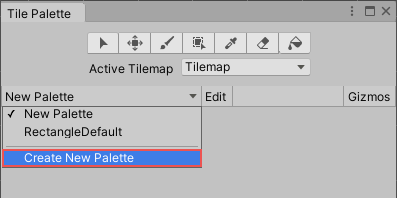
드롭다운 메뉴에서 Create New Palette 옵션을 선택합니다.
새 타일 팔레트를 만들기 위한 옵션을 선택하면 Create New Palette 다이얼로그를 이용할 수 있습니다. 여기에는 새 팔레트를 만들 때 이용할 수 있는 다양한 프로퍼티 설정 및 옵션이 들어 있습니다.

Create New Palette 옵션.
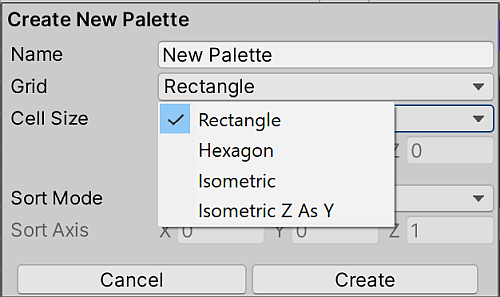
확장된 Grid 옵션.
Create New Palette 프로퍼티
| 프로퍼티 | 기능 |
|---|---|
| 이름 | 만든 타일 팔레트 에셋의 이름을 지정합니다. |
| Grid | 만든 타일 팔레트를 사용하여 페인팅할 그리드 레이아웃을 선택합니다. |
| Rectangle | 기본 정사각형 타일맵을 위한 팔레트를 만들려면 이 옵션을 선택합니다. |
| Hexagon | 육각형 타일맵을 위한 팔레트를 만들려면 이 옵션을 선택합니다. |
| Isometric | 아이소메트릭 타일맵을 위한 팔레트를 만들려면 이 옵션을 선택합니다. 자세한 내용은 아이소메트릭 타일맵을 위한 타일 팔레트 만들기를 참조하십시오. |
| Isometric Z as Y | 아이소메트릭 Z as Y(Y에 Z 방향 오프셋 적용) 타일맵을 위한 팔레트를 만들려면 이 옵션을 선택합니다. 자세한 내용은 아이소메트릭 타일맵을 위한 타일 팔레트 만들기를 참조하십시오. |
| * Hexagon Type(Hexagon 그리드 타입을 선택한 경우에만 사용 가능) | 팔레트를 사용하여 페인팅할 육각형 타일맵 타입을 선택합니다. 자세한 내용은 육각형 타일맵을 참조하십시오. |
| Cell Size | 타일을 페인팅할 셀의 크기입니다. |
| Automatic | Cell Size는 Unity 단위에서 자동으로 설정되며, 타일 에셋을 만드는 데 사용되는 스프라이트 크기에 기반합니다. 타일이 여러 개면 Cell Size가 셀에 정확히 맞도록 팔레트 왼쪽 하단의 첫 번째 타일에 맞춰 조절됩니다. |
| Manual | 커스텀 크기 값을 입력하려면 이 옵션을 선택합니다. |
| Sort Mode | 타일 팔레트에서 렌더러의 투명도 정렬 모드를 결정합니다. |
| Default | 기본 투명도 정렬 모드입니다. 이 모드는 프로젝트의 Graphics Settings에서 결정됩니다. |
| Orthographic | 타일 팔레트에서 카메라로부터 렌더러까지의 수직 거리를 기준으로 렌더러를 정렬하려면 이 모드를 선택합니다. |
| Perspective | 타일 팔레트에서 카메라로부터 렌더러까지의 직접 거리를 기준으로 렌더러를 정렬하려면 이 모드를 선택합니다. |
| Custom Axis Sort | 커스텀 축상의 거리를 기준으로 오브젝트를 정렬하려면 이 모드를 선택합니다. |
| Sort Axis | Sort Mode가 Custom Axis Sort로 설정된 경우 정렬 축의 XYZ 값을 설정합니다. |
새로 생성된 팔레트의 이름을 지정하고 원하는 설정을 선택한 후 Create 버튼을 선택합니다. 메시지가 표시되면 팔레트 에셋 파일을 저장할 폴더를 선택하십시오. 새로 생성된 팔레트는 Tile Palette 창에 자동으로 로드됩니다.
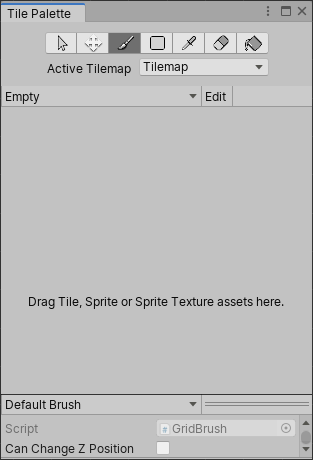
비어 있는 타일 팔레트
Assets 폴더의 텍스처 또는 스프라이트를 타일 팔레트로 드래그 앤 드롭한 후 메시지가 표시되면 새 타일 에셋을 저장할 위치를 선택합니다. 선택한 저장 위치에 새 타일 에셋이 생성되고, 활성 Tile Palette 창의 그리드에 타일이 배치됩니다.
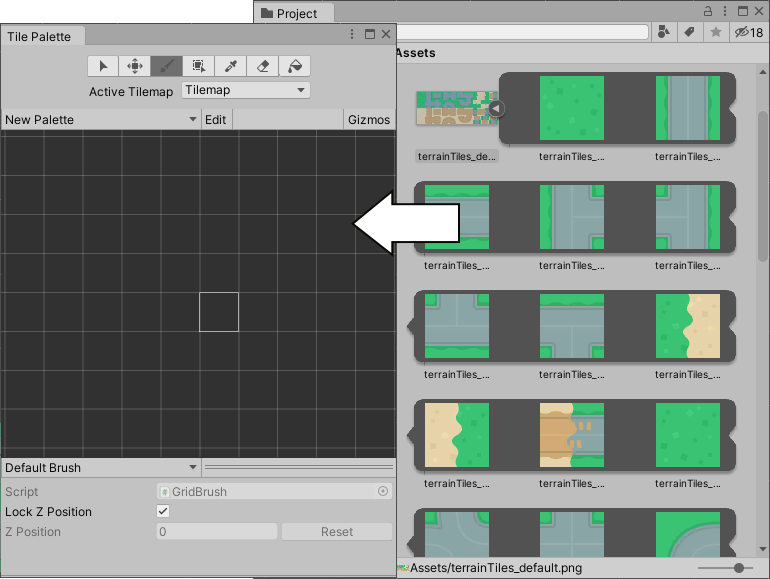
다음 단축키와 동작을 사용하여 팔레트 창을 탐색하고, 에디터 창에서 타일맵에 페인팅할 타일을 선택하십시오.
| 단축키/동작 | 기능 |
|---|---|
| 타일 클릭 | 타일 선택 |
| 마우스 커서를 여러 타일 위로 드래그하여 선택 | 여러 개의 타일 선택 |
| Alt 키 + 왼쪽 버튼을 누르고 드래그 | 이동 |
| 휠 버튼을 클릭하고 드래그 | 이동 |
| 휠 버튼 회전 | 확대/축소 |
활성 브러시 인스펙터
활성 브러시 인스펙터는 Tile Palette 창의 하단에 있습니다. 이 인스펙터를 사용하여 현재의 활성 브러시와 해당 프로퍼티를 변경할 수 있습니다. 이 인스펙터는 기본적으로 최소화되어 있습니다. 확장하려면 툴바를 위쪽으로 드래그하십시오.

강조 표시된 Brush 드롭다운 메뉴.
Brush 드롭다운 메뉴를 사용하여 활성 브러시를 ’Default Brush’에서 다른 브러시(예: 스크립트 가능한 브러시)로 변경할 수 있습니다.
| 프로퍼티 | 기능 |
|---|---|
| Script | 타일맵 페인팅용 고정 API 세트를 제공하는 현재 할당된 스크립트 에셋을 표시합니다. 기본값은 GridBrush입니다. 사용자는 드롭다운 메뉴에서 사용할 수 있는 스크립트 가능한 브러시를 선택하거나 직접 생성할 수 있습니다. Script 프로퍼티가 현재 활성 브러시를 반영하기 위해 업데이트됩니다. |
| Flood Fill Contiguous Only | 플러드 필 툴이 대상 타일과 동일하고 대상 포지션에서 서로 인접한 타일맵의 타일에만 영향을 주도록 하려면 이 프로퍼티를 활성화합니다. 비활성화하면 플러드 필은 포지션에 관계없이 대상 타일과 동일한 모든 타일을 변경합니다. 이 설정은 기본 브러시에만 영향을 줍니다. |
| Lock Z Position | 활성 브러시의 z포지션을 변경하려면 이 프로퍼티를 활성화합니다. 비활성화하면 활성 브러시의 현재 z포지션에 대한 모든 변경이 차단됩니다. |
| Z Position | Can Change Z Position을 활성화한 경우에만 이용할 수 있습니다. 타일 페인팅 시 이 브러시에 대해 원하는 z축 값(정수만 입력 가능)을 입력합니다. 이는 Z as Y 아이소메트릭 타일맵에 있는 타일의 상대 높이도 조정합니다. 자세한 내용은 팔레트의 타일 높이 조절을 참조하십시오. |
타일 팔레트 편집
타일을 선택하고 페인팅하는 데 사용하는 툴로 타일 팔레트를 직접 편집할 수도 있습니다. 즉 현재 타일 팔레트에 배치된 타일을 움직이고 조작할 수 있습니다. ‘Palette’ 드롭다운 메뉴에서 편집할 팔레트를 선택한 후 Edit를 클릭하여 편집할 팔레트를 잠금 해제하십시오.

팔레트 편집에도 사용할 수 있는 팔레트 툴의 단축키와 기능에 대한 내용은 타일맵에 페인팅하기 문서를 참조하십시오.
기존 그리드 프리팹에서 팔레트 에셋 생성
기존 프리팹을 타일 팔레트로 전환하여 Tile Palette 창에서 사용할 수 있습니다. 이렇게 하려면 프리팹이 이미 팔레트 에셋이면 안 되고, 최상단 게임 오브젝트에 Grid 컴포넌트가 있어야 합니다.
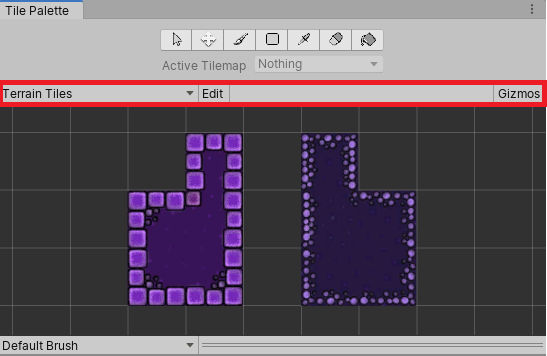
프리팹을 전환하려면 프리팹을 드래그하여 타일 팔레트 툴바(위 이미지에서 강조 표시됨)에 놓으십시오. 그러면 에디터가 프리팹을 팔레트 에셋으로 자동으로 전환하고, 그리드 팔레트 에셋을 추가합니다. 새 팔레트 에셋은 해당 소스와 이름이 동일하고, Palette 드롭다운 메뉴에서 선택할 수 있습니다.
타일 팔레트 기즈모

타일 팔레트는 특정 기준을 시각화하기 위해 현재 팔레트 에셋 위에 아이콘(기즈모)을 표시할 수 있습니다. 예를 들어 아무 스프라이트도 없는 타일에 대한 특수 아이콘을 표시하는 기즈모를 추가할 수 있습니다.
타일 팔레트에 기본 Unity와 팔레트 에셋의 기즈모를 표시하려면 Gizmos 토글(위 이미지에서 강조 표시됨)을 활성화하십시오. 그러면 타일 팔레트가 팔레트 에셋에 MonoBehaviour.OnDrawGizmos()가 있는 모든 컴포넌트를 즉시 표시합니다.
DrawGizmo가 있는 컴포넌트를 팔레트 에셋에 추가하려면 다음 단계를 따르십시오.
프로젝트 창에서 팔레트 에셋을 선택합니다.
프리팹 모드에서 팔레트 에셋을 엽니다.
프리팹 모드에 있는 동안 컴포넌트를 추가합니다.
프리팹 모드에 있는 동안 에셋을 저장합니다.
프리팹 모드를 종료합니다.
타일 팔레트 컨텍스트 메뉴

타일 팔레트 툴바를 마우스 오른쪽 버튼으로 클릭하면 컨텍스트 메뉴가 나타납니다. 여기에는 타일 팔레트가 상호작용하는 오브젝트를 선택하고 찾을 때 사용할 수 있는 다양한 작업이 나열되어 있습니다.
| Action | 기능 |
|---|---|
| Select Paint Target | 타일 팔레트에서 현재 활성 타일맵인 게임 오브젝트를 계층 창에서 선택합니다. |
| Select Palette Prefab | 타일 팔레트에서 현재 활성 상태인 팔레트 프리팹 에셋을 프로젝트 창에서 선택합니다. |
| Select Tile Asset | 프로젝트 창에서 현재 선택된 타일 에셋을 선택합니다. |
| Unlock/Lock Palette Editing | 편집을 위해 타일 팔레트를 잠금 해제하거나 잠급니다. |